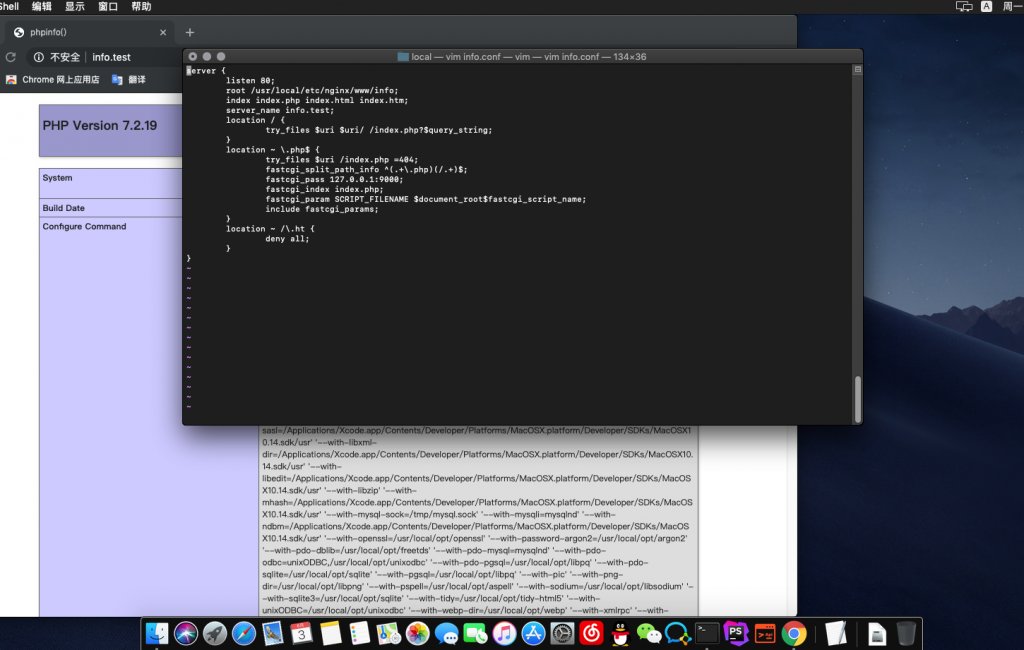一、安装brew安装包工具
命令:
1 | /usr/bin/ruby -e "$(curl -fsSL https://raw.githubusercontent.com/Homebrew/install/master/install)" |
二、更新brew的软件包库
命令:
1 | brew update |
三、安装weget工具
命令:
1 | brew install wget |
四、安装便于开发的oh my zsh命令行工具
命令:
1 | sh -c "$(wget https://raw.githubusercontent.com/robbyrussell/oh-my-zsh/master/tools/install.sh -O -)" |
五、卸载Mac自带的Apache(带有强迫症0.0)
1 | sudo apachectl stop |
六、安装php7.3
1、查找brew的PHP(正常是存在的,目前已经更新到了PHP7.4,不存在的话请更新brew)
1 | brew search php |
1 | brew info php |
2、安装命令(默认安装最新的):
1 | brew install php |
注意:如果安装了其他的php版本可能会安装失败,这时候卸载其他版本就行了,
卸载命令:brew unlink 安装包名称
3、查看PHP的扩展
1 | php -m |
4、PHP配置文件位置
好安装后生成的配置文件都在/usr/local/etc/php/7.3目录里,分别如下:
1 | php.ini位置为/usr/local/etc/php/7.3/php.ini |
5、将php7加入开机启动
命令:
1 | mkdir -p ~/Library/LaunchAgents ln -sfv /usr/local/opt/php73/homebrew.mxcl.php73.plist ~/Library/LaunchAgents/ launchctl load -w ~/Library/LaunchAgents/homebrew.mxcl.php73.plist |
6、开启守护进程
1 | vim /usr/local/etc/php/7.3/php-fpm.conf |
1 | #修改no为yes |
7、将php加入$PATH
命令:
1 | vim ~/.bash_profile |
添加以下内容:
1 | export PATH="/usr/local/sbin:$PATH" |
注:如果没有这个文件就直接把四条命令一条一条在命令行执行
8、导入刚刚的配置(如果没有这个文件的跳过这一步)
命令:
1 | source ~/.bash_profile |
9、查看是否安装成功
命令:
1 | lsof -Pni4 | grep LISTEN | grep php |
10、重启php7
命令:
1 | brew services restart php |
六、安装nginx
1、安装命令:brew install nginx
注:通过homebrew,nginx文件默认被安装在/usr/local/etc/nginx/nginx.conf,然后再浏览器中键入http://localhost:8080,即可访问到nginx的欢迎界面。
2、配置
配置文件地址:
1 | /usr/local/etc/nginx/nginx.conf |
命令:
1 | vim /usr/local/etc/nginx/nginx.conf |
注:nginx安装完访问本地默认的目录是 /usr/local/Cellar/nginx/1.15.12/html
3、添加新站点
在nginx的配置文件最下面有一个引入所有的一行代码,可以在这个目录下(server)创建不同的站点。
注:添加如下代码,每个意义看备注,多站点直接复制如下代码重新粘贴,然后修改root,server_name重启nginx即可
把原来的server内容删掉,添加如下:
1 | server { |
4、重新加载配置文件
命令:
1 | sudo nginx -s reload |
5、检查nginx配置文件是否有语法错误
命令:
1 | sudo nginx -t |
6、重启|停止|退出 nginx
命令:
1 | sudo nginx -s reopen|stop|quit |
7、设置开机启动(不建议设置)
命令:
1 | ln -sfv /usr/local/opt/nginx/*.plist ~/Library/LaunchAgents |
七、安装mysql5.7
1、安装命令:
1 | brew install mysql@5.7 |
2、设置开机启动
命令:
1 | ln -sfv /usr/local/opt/mysql@5.7/*.plist ~/Library/LaunchAgents |
3、添加环境变量
直接在命令行输入:
1 | export PATH="/usr/local/opt/mysql@5.7/bin:$PATH" |
4、重启mysql
命令:
1 | sudo mysql.server start |
5、进入mysql查看是否安装成功
命令:
1 | mysql -u root -p |
注:刚安装上去的没有mysql密码,直接两下回车上去,修改好密码即可
结语
MySQL没有设置密码,想要修改密码可以点击参考下面链接的这篇文章的修改密码方法( Ubuntu18.04安装LAMP搭建laravel5.8环境 ),每个人的mac环境都不一样,我的Mac环境是全新的,没有安装过任何php版本等,如果有问题或者搭建不成功可以在博客下方留言!
先说明我可不是果粉,也不是什么歧视windows的人,事实摆在那里。
每个开发者都希望有着自己的一台Mac,毕竟要多开,而且有命令行辅助,Linux虽好,可是没有Mac系统这么流畅,单单牺牲一天高配的电脑去安装Linux很多人都会舍不得,所以还不如入手一台Mac,windows系统下开发会有很多的不支持,而Mac既能满足你的日常所需,还能流畅的开发何乐而不为?结尾附上几张搭建成功的图片。
运行phpinfo的结果图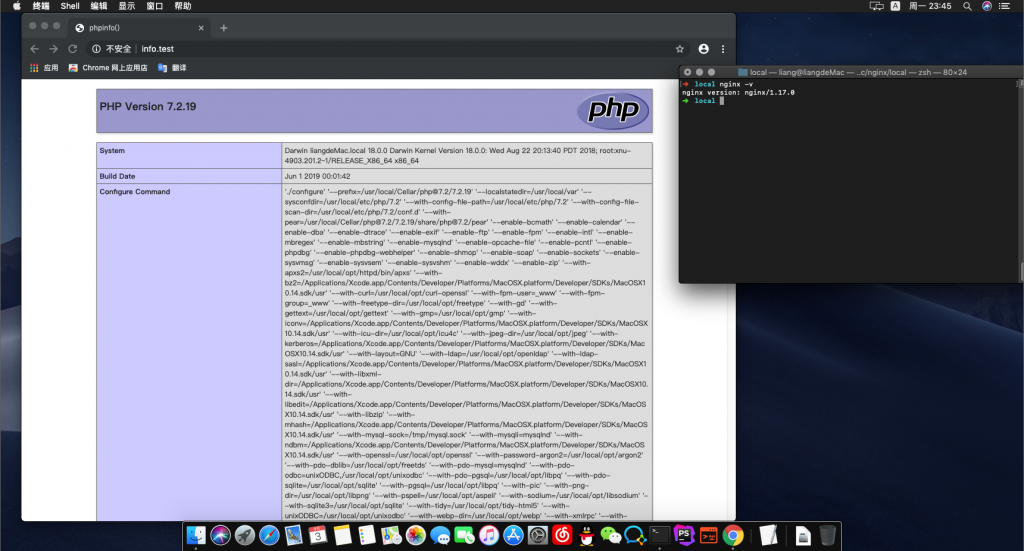
nginx配置图